使用此过程可在图形中生成和定位注释记号图例。可以从当前图形中单独选择要包含在图例中的注释记号,也可以指定一个或多个图纸,然后包含其中选定类型(图纸或参照)的所有注释记号。也可以生成一个包含尚未插入的注释记号的图例。对于这种情况,需要从数据库选择注释记号。
- 在“注释”工具选项板上,单击“图纸注释记号图例”工具或“参照注释记号图例”工具。 注: 或者可以依次单击



 ,或者依次单击
,或者依次单击 

 。
。
- 指定要包含在注释记号图例中的注释记号:
如果希望... 则… 只包含当前图形中选定的注释记号 选择要包含的每个注释记号,然后按 Enter 键。 包含其他图纸中的所有注释记号 单击鼠标右键,再单击“图纸”以显示“选择用于注释记号图例的图纸”对话框。左窗格将会列出当前项目中的图纸。根据需要选择图纸,然后单击“添加”将它们移到右窗格。也可以单击“浏览”,查找和检索其他项目中的图纸,或尚未保存为图纸的图形。当右窗格显示了要从中包含注释记号的所有图形/图纸时,单击“确定”。 包含注释记号数据库中选定的注释记号 单击鼠标右键,然后单击“从数据库”,以显示“选择注释记号”对话框。若要选择多个注释记号,请按 Ctrl 键并连续单击注释记号。对于层次结构中的不同编组,可以重复此方法。完成所有选择后,单击“确定”。 注: 如果选择的注释记号不属于为注释记号图例指定的类型,则这些注释记号将从生成的注释记号图例中过滤掉。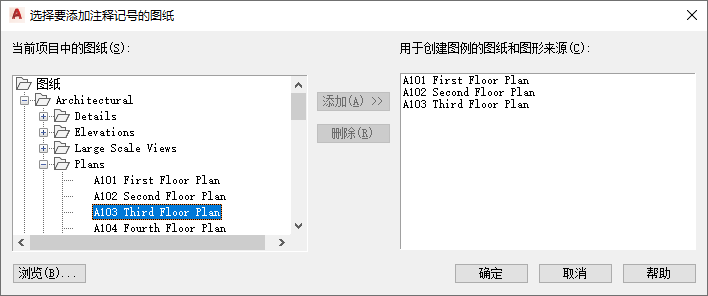 注: 如果选择范围包含不共享同一编组层次结构的数据库中的注释记号,系统将提示您选择一个数据库。生成的图例中只会包含该数据库中的注释记号。若要包含其他注释记号,可以重新运行注释记号图例命令,并指定不同的数据库,从而创建更多的图例。
注: 如果选择范围包含不共享同一编组层次结构的数据库中的注释记号,系统将提示您选择一个数据库。生成的图例中只会包含该数据库中的注释记号。若要包含其他注释记号,可以重新运行注释记号图例命令,并指定不同的数据库,从而创建更多的图例。 - 为注释记号图例表的左上角指定一个插入点。
注释记号图例将显示在图形区域中,系统将自动为其建立图层索引,并在图纸空间中将其调整为 1:1 的比例,在模型空间中将其调整为当前图形的比例。